Krenimo prvo sa pitanjem. Imate aktualni backup svih bitnih podataka? Pod ovime mislim apsolutno sve, ne samo slike i video zapise sa svojeg telefona. Govorim o dokumentaciji, postavkama, zaporkama raznih servisa, mail, dakle bitnim stvarima.
Ukoliko to nije slučaj (trebate malo poraditi na tome onda), pogledajmo što sve Synology može učiniti kako ne bi izgubili ono što vam je najbitnije i najvažnije. Konkretno, u ovom članku ću se više fokusirati na "poslovni" spektar i govoriti o snimkama (snapshot).
Prije nego krenemo dalje, imajte na umu da ovo ne znači nužno da je riječ o isključivo poslovnom alatu, jer ako i za osobne potrebe koristite NAS uređaj koji podržava ovaj paket, nema razloga da ga ne koristite.
Dodatno, ovo je kompletno odvojena priča od primjerice Active Backup for Business platforme, a vidjeti ćete da u biti ova dva alata mogu raditi i zajedno te dodatno pridonjeti sigurnosti vaših podataka i njihovom backup-u.
Snimke, snapshots, o čemu je tu zapravo riječ?
Pogledajmo sada što su u biti snimke i zašto su drugačije od klasičnog kopiranja podataka na neki USB stick ili drugi NAS uređaj. Najbolje bi bilo ovo prikazati koristeći konkretan primjer. Pretpostavimo da se uređaj sa vašim podacima zarazio sa modernom verzijom malware-a, kripto virusom. Ono što se u tom situaciji dogodi jestda će vaši podaciti biti kriptirani, a povrh toga ako slučajno svoj USB stick imate ukopčan u taj isti uređaj, onda će i ti podaci također biti inficirani.
Jedino kako možete doći nazad do svojih podataka jest 1) platiti otkupninu kako bi dobili potreban dekripcijskih ključ (apsolutno nemojte ovo raditi!!) ili 2) oporaviti podatke iz validnog backup-a. U slučaju da je prijespomenuti USB bio jedini uređaj sa kopijom podataka, nemate izlaza. E pa isto vrijedi i za NAS. Ukoliko su svi podaci spremljeni na NAS-u, te se isti zarazi, jedino vas spašava adekvatan backup.
Večina ljudi mislim da je RAID polje na NAS-u gdje se nalaze svi vaši podaci u biti backup. TO JE APSOLUTNO KRIVA pretpostavka. RAID nije backup, to je samo redunrantno rješenje koje vam nudi mogućnosti urednog pristupa podacima i servisima u slučaju kada vam strada jedan od diskova (a to je samo pitanje vremena). Ukoliko držite sve podatke na NAS-u bez prave metode backup-a praktički je jednako kao da i te iste podatke držite na računalu na kojem ih generirate.
Dakle sada kada smo se dobro prestrašili svi skupa i dalje ostaje pitanje što je to snimka stanja. Ako opet iskoristimo kripto virus kao primjer, ali ovaj put u tom slučaju jednostavno odemo u prošlost i iz backup-a odaberemo raniju verziju te iste (ili više njih) datoteke kao da se ništa nije dogodilo? Super jelda? Ajmo sada vidjeti kako je to sve moguće i što je konkretno potrebno da bi imali ovaj sustav zaštite aktivan.
Povrat podataka je uvijek stresan trenutak i ljudi to načelno ne vole raditi. Vjerujte mi to je ništa u usporedbi kada vam treba backup, a nemate ga. Asortiman Synology backup alata je tu kako bi vam uklonio taj stres u trenucima kada ste izgubili svoje podatke i jasno kada ih morate rekreirati.
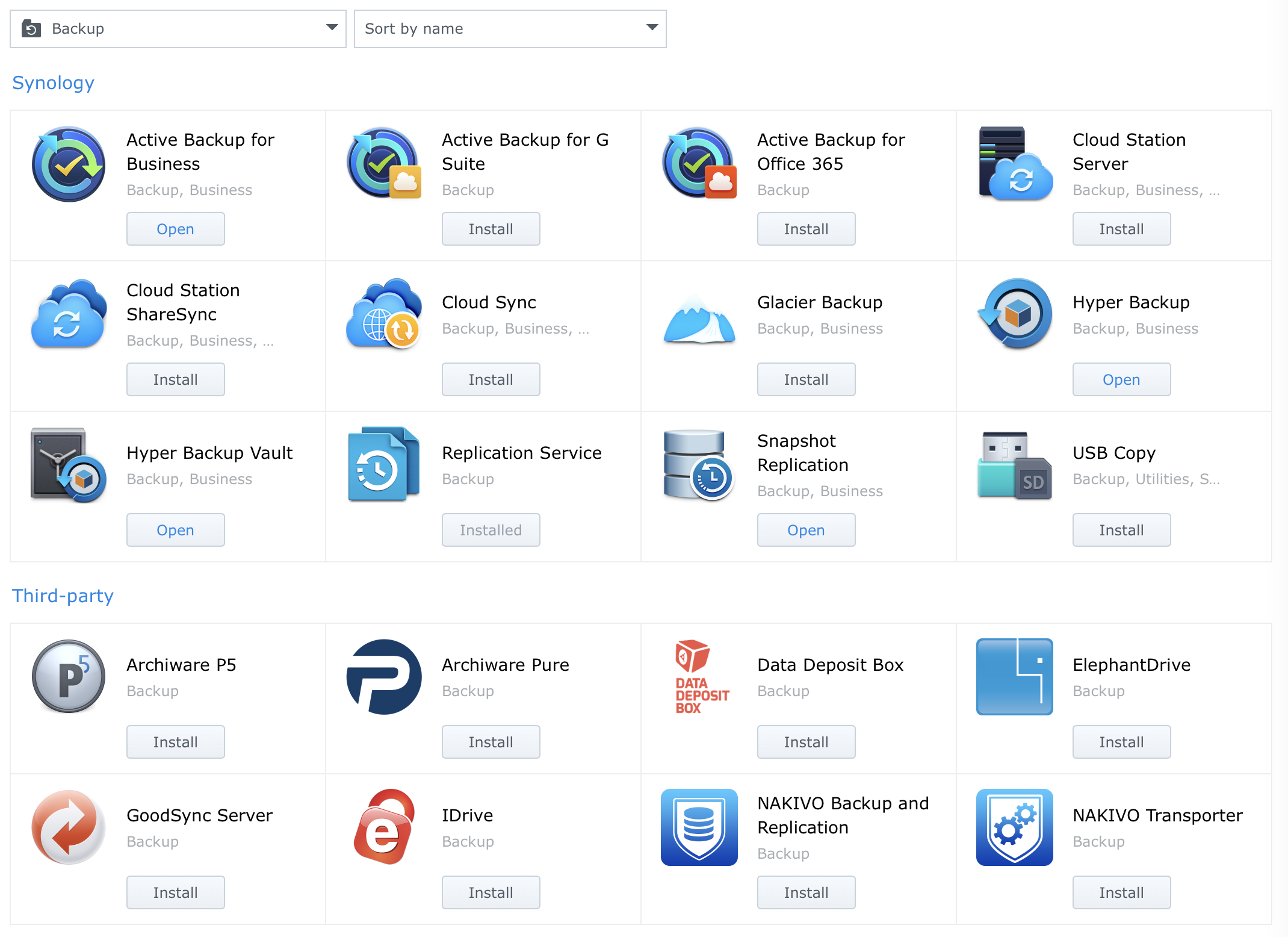
Ako usporedimo kopiranje podataka sa vašeg računala na NAS uređaj (dakle imate podatke na računalu i na NAS-u istovremeno), snimke su korisne u slučaju kada na NAS-u imate aktualnu verziju podataka s kojima raditi te želite zaštiti tu verziju pod svaku cijenu.
Kada bi tako nešto bilo korisno? Primjerice da koristiti neku vrste baze podataka na vašem NAS-u ili veliki broj dokumenta koje modificirate i koristite direktno sa samog uređaja. Dakle rad na datotekama se odvija na računalo, tabletu ili nekom drugom trenutno dostupnom uređaju, ali živi na samom NAS-u. Ukoliko se nešto dogodi takvoj datoteci, ukoliko nemate validan backup ostali ste bez tih podataka. Ovo je upravo situaciju u kojoj uglavnom početni korisnici NAS uređaja dođu u probleme. Sve podatke čuvaju na uređaju koji iako ima više diskova, RAID polje itd, nije ništa drugačiji negoli vaše računalo bez adekvatnog backup-a.
Snapshot replication platforma
Uvođenjem BTRFS datotečnog sustava u DSM, Synology je zamijenio neke od svojih backup paketa te uključio i neke nove. Jedna od takvih jest i Snapshot Replication
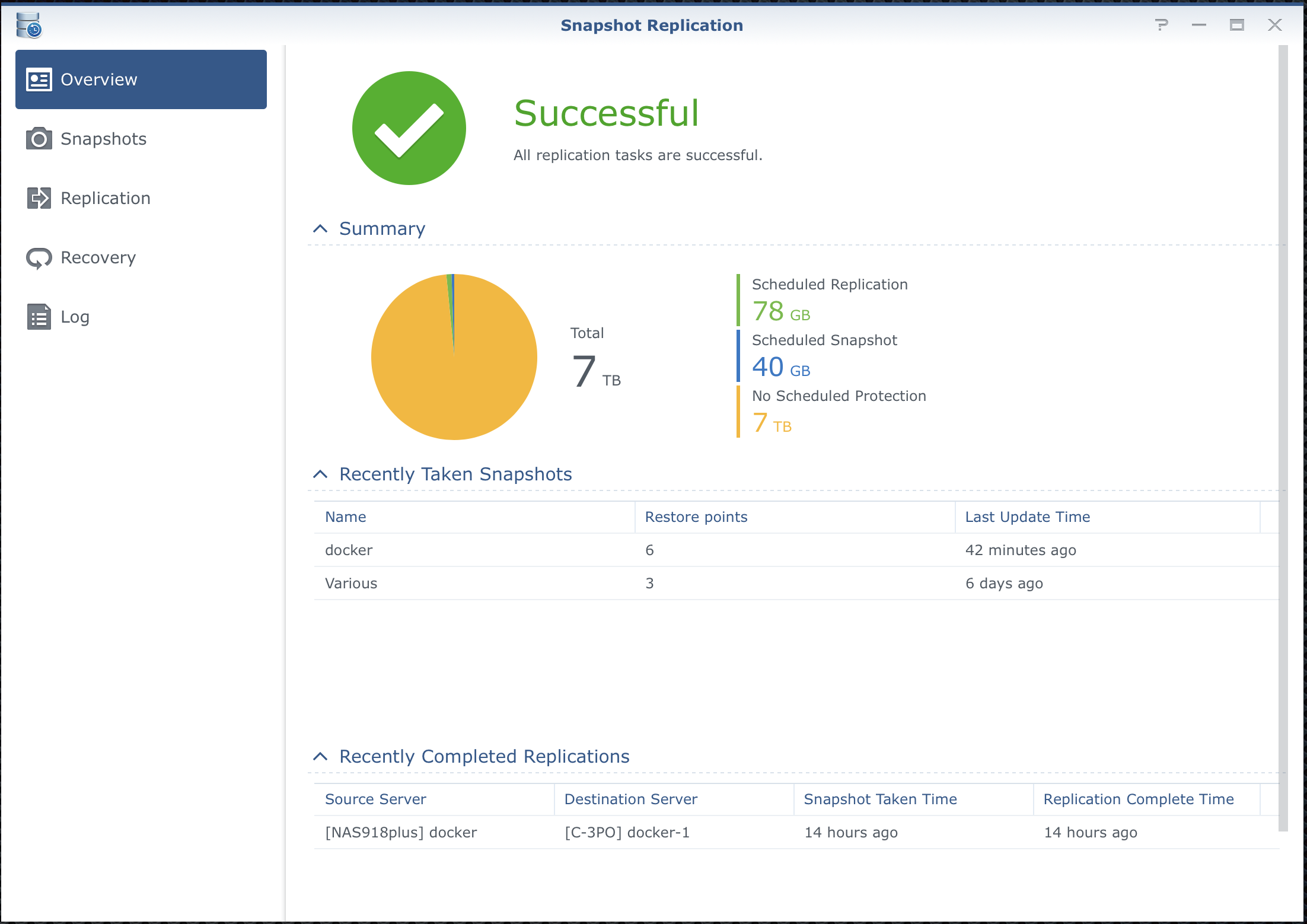
Ova aplikacija/paket može izvoditi dvije odvojene vrste procesa. Može napraviti lokalnu snimku vaših podataka, te može i replicirati podatke na odgovarajući udaljeni uređaj (drugi NAS).
Prije nego krenemo dalje, Snapshot Replication ima specifičan set zahtjeva koje morate zadovoljiti prije negoli krenete isti i koristiti.
Kao prvo, NAS mora imati kompatibilan CPU kako bi podržavao ovaj paket na NAS uređaju. Kompatibilnost možete provjeriti na slijedećem linku: https://www.synology.com/en-global/dsm/packages/SnapshotReplication
Drugo, NAS mora imati BTRFS particiju jer EXT4 datotečni sustav ne podržava ovaj paket.
Ako su ova dva uvjeta zadovoljena, u Pacakge Center-u ćete nači Snapshot Replication alat koji možete instalirati i odmah koristiti.
OGRANIČENJA
Ako namjeravate koristiti Snapshot Replication alat, morate biti svjesni određenih ograničenja.
Ovisno o modelu NAS uređaja maksimalni broj replikacijskih zadataka će varirati.
XS/XS+ linija uređaja
Max broj replikacijskih zadataka za dijeljive mape: 64
Max broj replikacijskih zadataka za LUN-ova: 32
Ukupni broj replikacijskih zadataka: 64
Plus linija uređaja
Max broj replikacijskih zadataka za dijeljive mape: 32
Max broj replikacijskih zadataka za LUN-ova: 16
Ukupni broj replikacijskih zadataka: 32
Value linija uređaja
Max broj replikacijskih zadataka za dijeljive mape: 16
Korištenje snimke
Kada govorimo o snimkama (snapshots) imate dvije opcije. Kreiranje snimke na zahtjev ili unutar nekog vremenskog okvira. Jasno možete koristiti obje opcije. U svakom slučaju, kada se odlučite za napraviti snimku popis kompatibilnih mapa biti će prikazan.
Odaberite mapu kojoj želite napraviti snimak te pritisnite ili Snapshot ili Settings tipku kako bi dobili niz opcija za odabir i konfiguriranje.
Ukoliko želite napraviti snimku stanja koja će napraviti u nekim određenim intervalima, odaberite Settings tipku kako bi dobili okvir s opcija definiranja vremena, retencija te još neke napredne opcije.
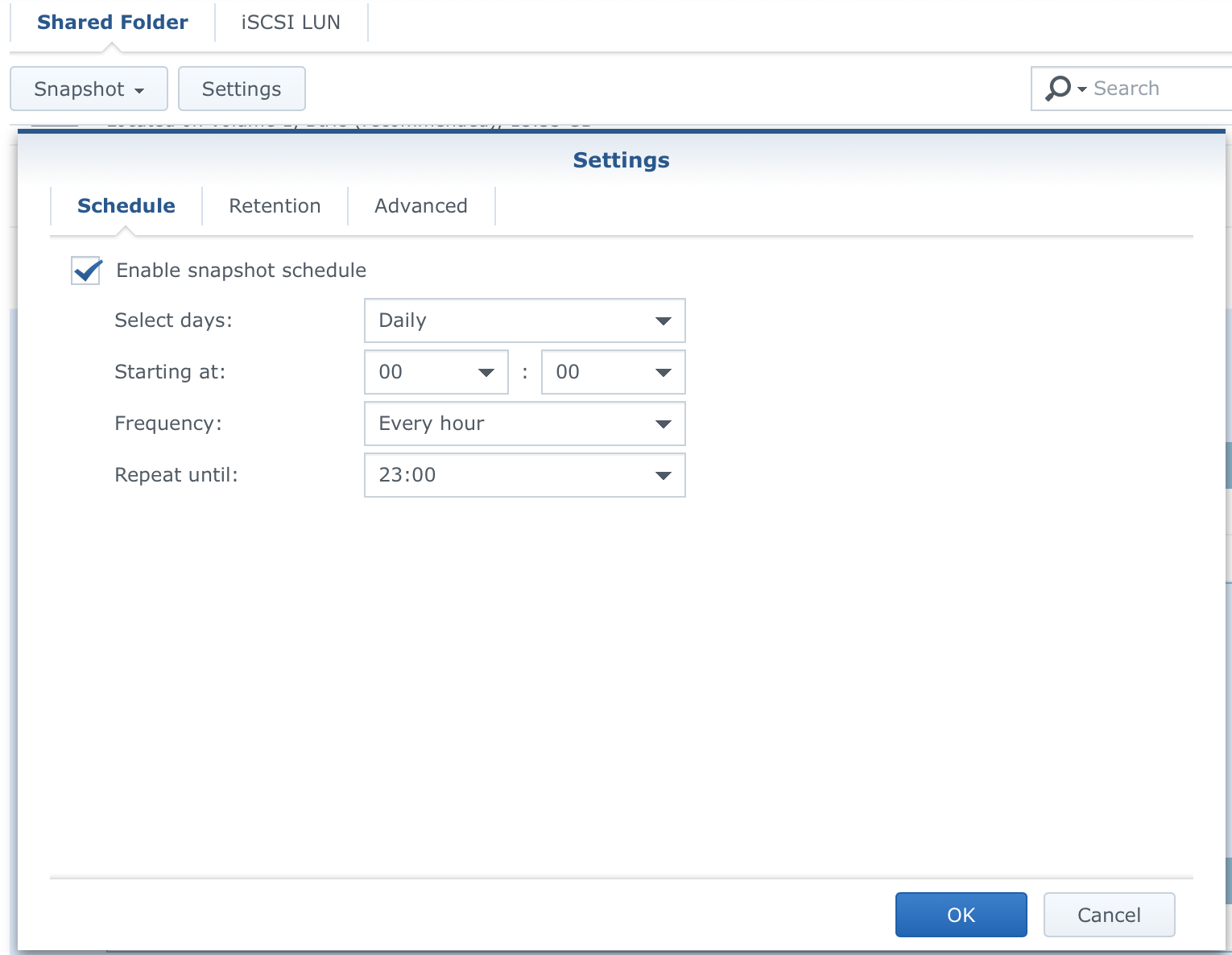
Najvažnija stvar u ovom trenutku je konfiguracija retencije. Razlog toga je što kod retencije ćete ima mogućnost definiranja manjeg ili većeg broja istih (sat/dan/tjedna/mjesec/godina). Bitno je naglasiti da čak i ako neće biti nekih velikih promjena u količini podataka, snimke i dalje zauzimaju prostor na vašem NAS-u.
NAPOMENA: uvijek možete izračunati koliko vam snimke zauzimaju prostora u nekom zadanom intervalu kako bi imali točne vrijednosti utilizacije svih snimki, a time i preostalog slobodnog prostora.
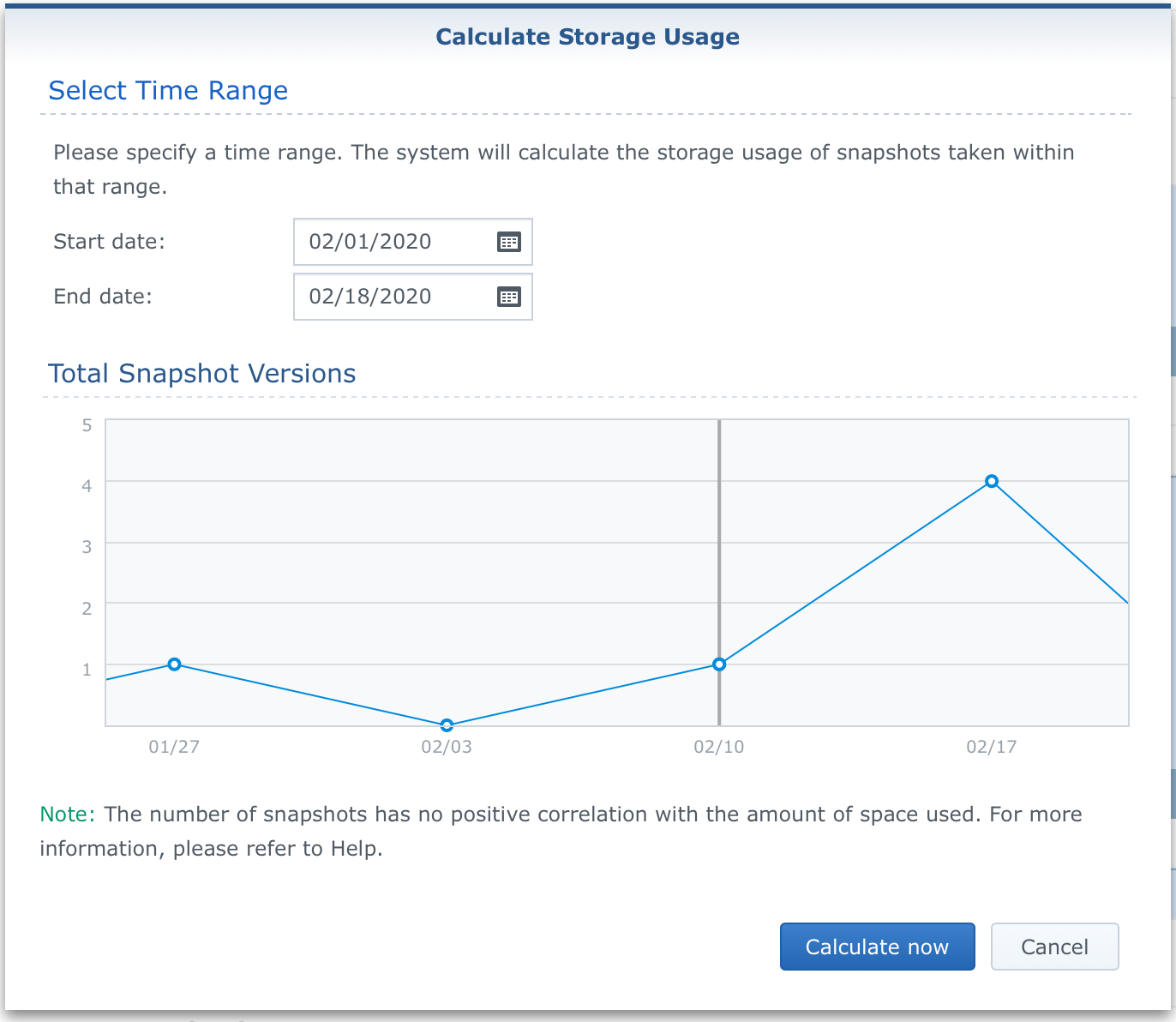
Po završenoj snimci, možete dobiti pregled iste kako bi vidjeli sve potrebne informacije na jednom mjestu.
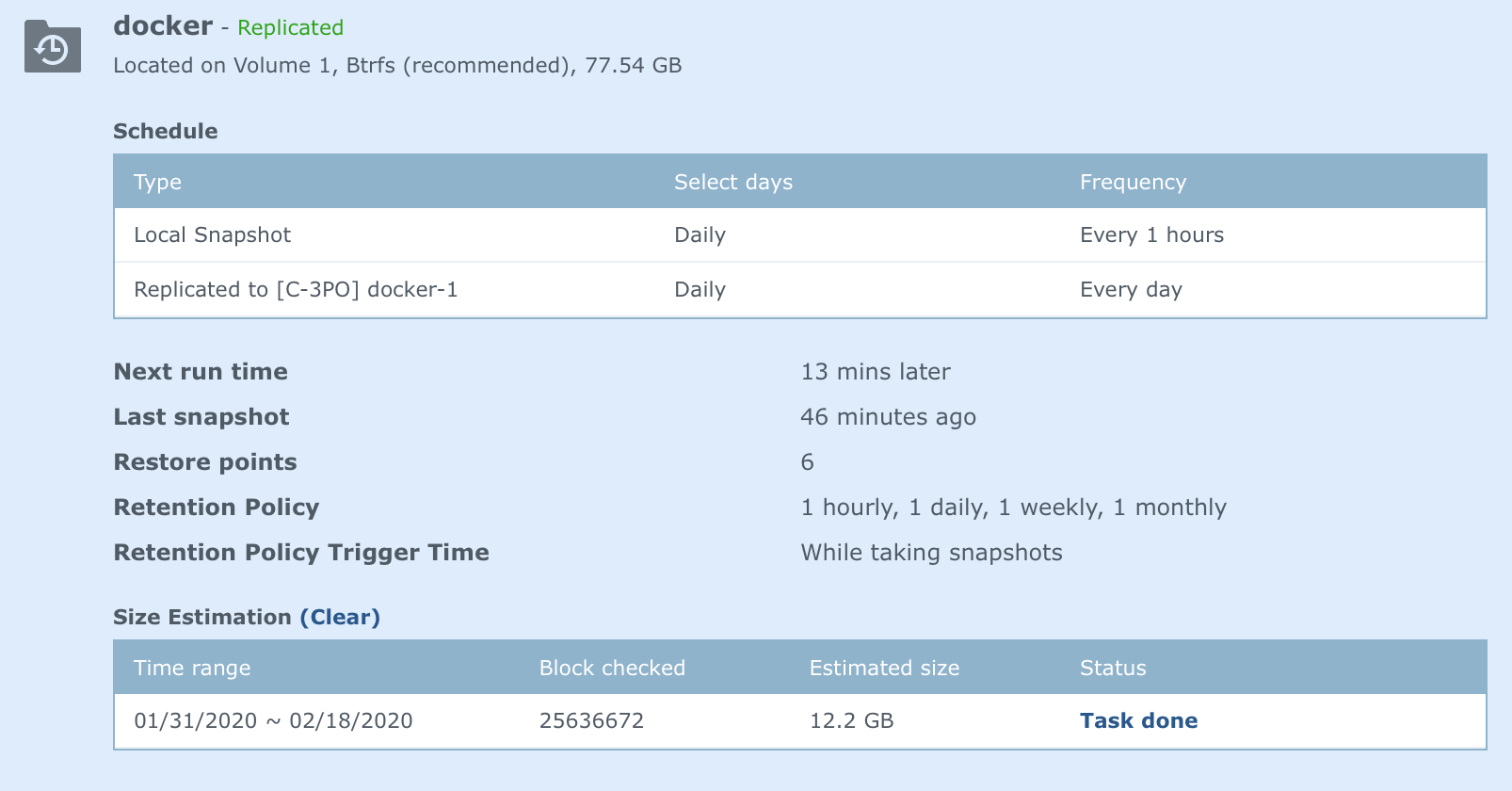
Sada kada smo vidjeli kako napraviti snimku, pogledajmo kako ih koristiti ukoliko vam treba brza metoda oporavka podataka.
Otvorite Recovery sekciju u glavnom prozoru alata, i odaberite mapu koju želite oporaviti (ili neki njen dio). Ovisno o tome gdje ste unutar aplikacije imati ćete na raspolaganju ili Recover tipku, ili Snapshot > snapshot list izbornik. Koju god opciju odaberete nači ćete se na istom prozoru.
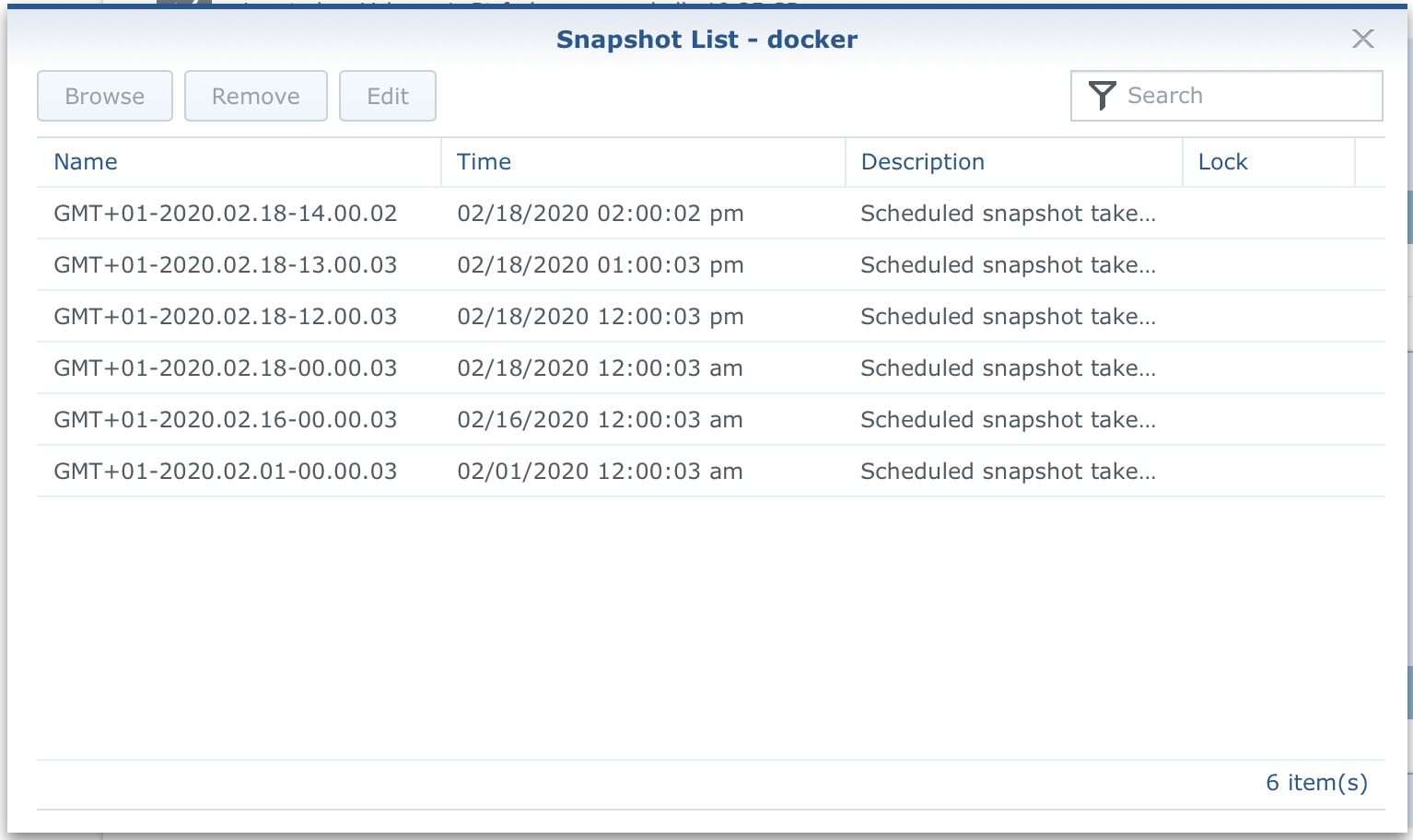
Kao što je vidljivo sa slike, imamo nekoliko snimaka za odabir. Jednostavno odaberite jednu, i kliknice na Browse tipku. DSM će u ovom trenutku otvoriti File Station i prokazati vidljivo snimke stanja za navedenu mapu iz kojih ćete moći odabrati onu koja vam najviše odgovara.
Dakle ostaje vam kopirati sadržaj koji vam treba ili na njegovu izvornu lokaciju ili na neku novu i to je to! Super lagano zar ne?
Ukoliko imate veliki broj datoteka koje morate povratiti najbolje bi bilo odabrati iz Action izbornika opciju Restore in-place. To će rekonstruirati sve datoteke iz snimke na njihovu izvornu lokaciju i time ćete si uštedjeti dosta vremena i nepotrebnog ručnog kopiranja.
Osim rekonstrukcije na izvornu, ostaje vam još jedna opcija, a to je kloniranje sadržaja na novu lokaciju. Ovo možete koristit primjerice kada imate veliku količinu podataka koja je ugrožena, a niste sigurno što vam točno treba te da li je stvarno morate rekonstruirati apsolutno sve. Najbolje je onda to klonirati kao odvojenu mapu i pretražiti ručno što vam sve treba, a na kraju višak obrisati.
Korištenje replikacije
Ukoliko imate mogućnosti koristiti drugi dio ove platforme, replikacija, nastavite čitati. Kao što sam i prije napomenuo ovaj alat ima određene preduvjete. Kada govorimo o replikaciji, tu se pojavljuje potreba za dodatnim Synology NAS uređajem na odredišnoj lokaciji. Jasno i taj NAS mora imati BTRFS podršku kako bi mogao raditi sa SR aplikacijom. Kao zadnji uvjet, morate imati mrežnu vidljivost između dva NAS uređaja koji će izvoditi replikaciju. Ista može biti i putem Internet-a.
Podešavanje replikacije je krajnje jednostavno. Povrh lokalnih snimki, moguće je raditi udaljenu replikaciju čak istog sadržaja na udaljeni NAS kao i izvoditi povrat podataka ako je to potrebno. Postoji i failover opcija za slučaj da je primjerice izvodni NAS u potpunosti nedostupan iz bilo kojeg razloga. Više o ovome u nastavku.
Dakle, odaberite Replication sekciju i odaberite Create tipku. Ovo će otvoriti čarobnjaka u kojem ćete kao jednu od prvih opcija odabrati da li želite lokalnu ili udaljenju replikaciju.
NAPOMENA: Da ne bude zabune, lokalnu replikaciju možete izvesti samo na NAS uređaju koji ima više od jednog BTRFS volume-a
Udaljena replikacija je scenarij koji će zaštiti vaše podatke u slučaju da se nešto fizički dogodi sa izvornim NAS uređajem. Odlična stvar kod replikacije je što može biti lokalna kao i putem Internet-a za slučaj da je odredišni NAS na drugoj geografskoj lokaciji.
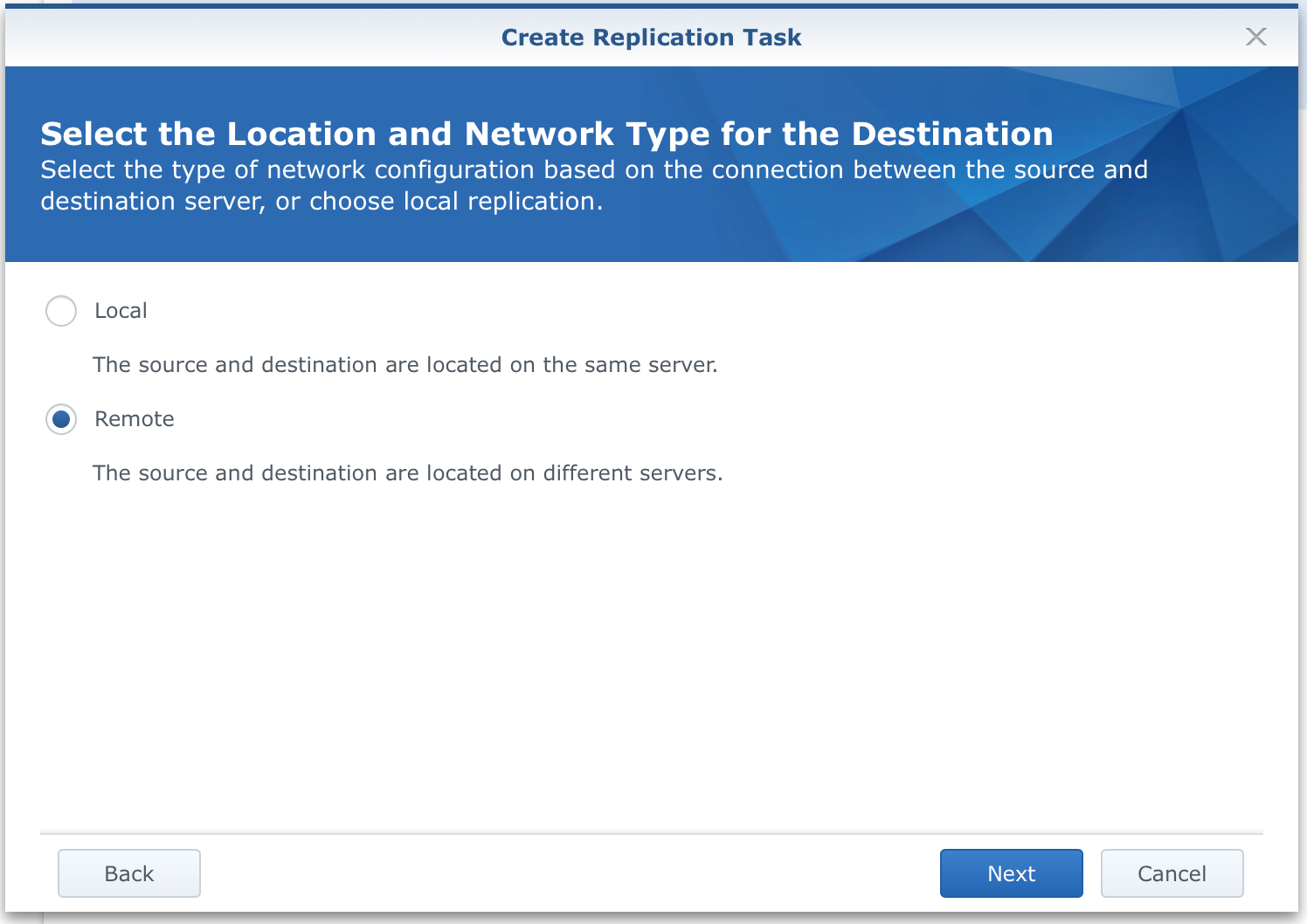
Ukoliko raditi replikaciju putem Internet-a, obavezno ćete morati otvoriti potrebne portove na vašem ruteru (a po potrebi i na vatrozidu) kako bi proces radio uredno.
NAPOMENA: replikacijski port je 5566/TCP
Nakon što ste odabrali odredišni NAS, te unjeli svoje korisničko ime i zaporku, sve što je ostalo jest odabrati koju mapu želite replicirati, u kojem vremenskom intervalu (ovo može biti i vrlo agresivno konfigurirano, čak svakih 5min) te koju politiku retencije želite. I to je to.
NAPOMENA: iako možete napraviti snimak stanja i izvesti replikaciju homes mape NEĆETE biti u mogućnosti izvesti switchover ili failover nad to konkretnom mapom. Jedino što ćete moći napraviti jest pristupiti podacima (read-only) na odredišnom NAS-u.
Replikacija ima i relativno informativan dijaloški okvir u kojem možete vidjeti i neke pojedinosti za konkretan zadatak.
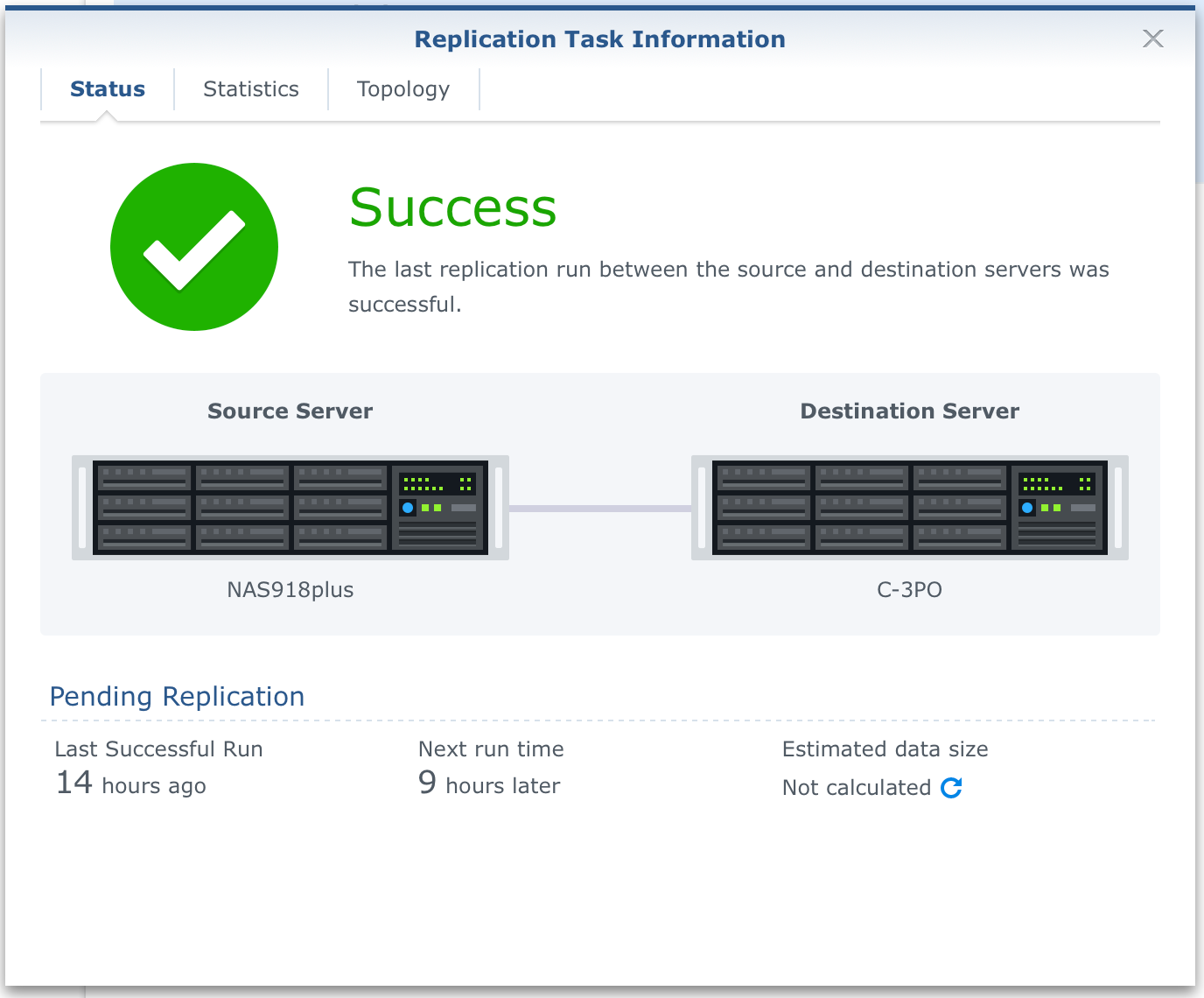
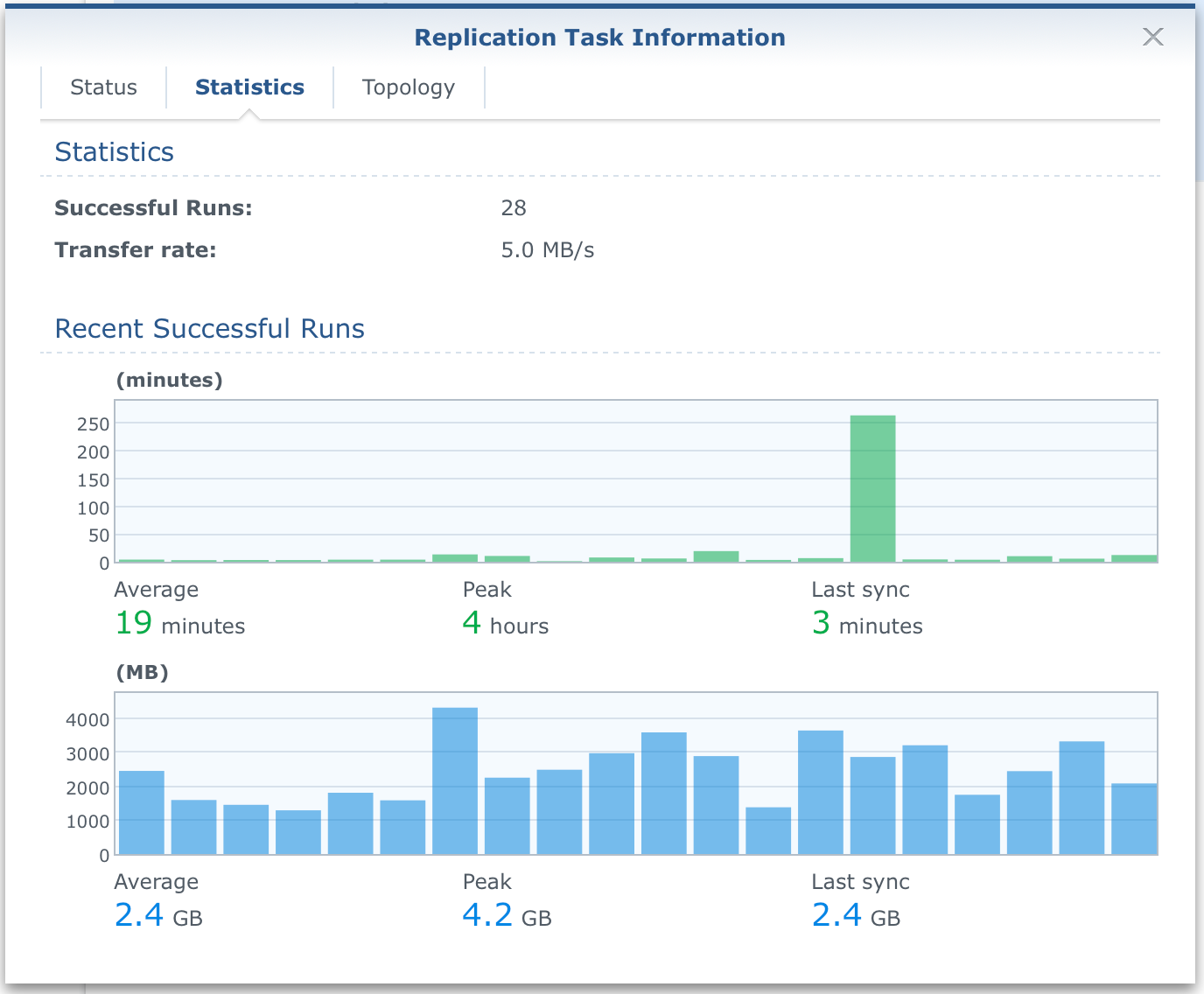
Na kraju dana mislim da je ovo super brz i siguran način povrata vaših podataka bez potrebe korištenja konvencionalne backup metode. Također treba spomenuti da je ova metoda odlična ako radite backup dinamičnih datoteka koje se konstatno modificiraju, kao primjerice baze podataka. U biti i najveći benefit snimke u usporedbi sa klasičnim backup-om jest taj što snimka može raditi dinamičnim sadržajem. Cijela ideja iza snimki jest da imate opciju brzo i elegantno doći do vaših ugroženih podataka bez velikog gubitka živaca i vremena.
U velikom broju slučajeva korisnici imaju problema i gube puno vremena jer im backup nije ažuran, a to je jedino bitno kada vas pogodi takva situacija. Snapshot Replication je upravo rješenje koje će vam omogućiti kontinuirano imati ažuran backup nad podacima koje često mijenjate. Čak i da ga iskoristite u slučaju da ste i sami nešto jako zgriješili, povrat na prethodnu verziju je svega par klikova daleko.
Replikacijske metode oporavka
Vidjeli smo do sada kada se oporaviti ako je riječ o lokalnoj snimci podataka, ali kako to sve skupa radi kada je uključena replikacija na udaljeni NAS?
Kada govorimo o replikaciji onda ćete imati dvije opcije: Switchover i Failover.
Switchover se može koristiti u slučaju kada na obje strane (izvor i destinacija) imate NAS koji uredno radi i dostupan je. U bilo kojem trenutku možete odabrati i prebaciti (switch) ulogu na drugu stranu iz bilo kojeg razloga.
Kao primjer, možda imate potrebu napraviti neku korekciju na primarnom NAS-u koja će kao rezultat biti da će navedeni uređaj biti nedostupan. Kako bi korisnici i dalje imali pristup podacima, možete ih u tom trenutku prebaciti na sekundarnu lokaciju koja će imati sve podatke primarne strane zahvaljujući aktivnoj replikaciji.
Failover s druge strane se koristi u slučaju kada je primarni NAS u potpunosti nedostupan. U toj situaciji radi se aktiviranje sekundarne lokacije (failover) kako bi opet vašim korisnicima sadržaj bio dostupan.
Primjer ovog slučaja bio bi recimo kada bi imali katastrofalnu situaciju u obliku nedostupnog volume-a ili recimo nesipravan NAS.
Sada kada znamo razlike ove dvije metode, da vidimo kako iz izvesti.
Prvo, prijavite se u svoj sekundarni NAS (recimo NAS2) te iz Snapshot Replication aplikacije inicirajte Failover opciju iz izbornika Action.
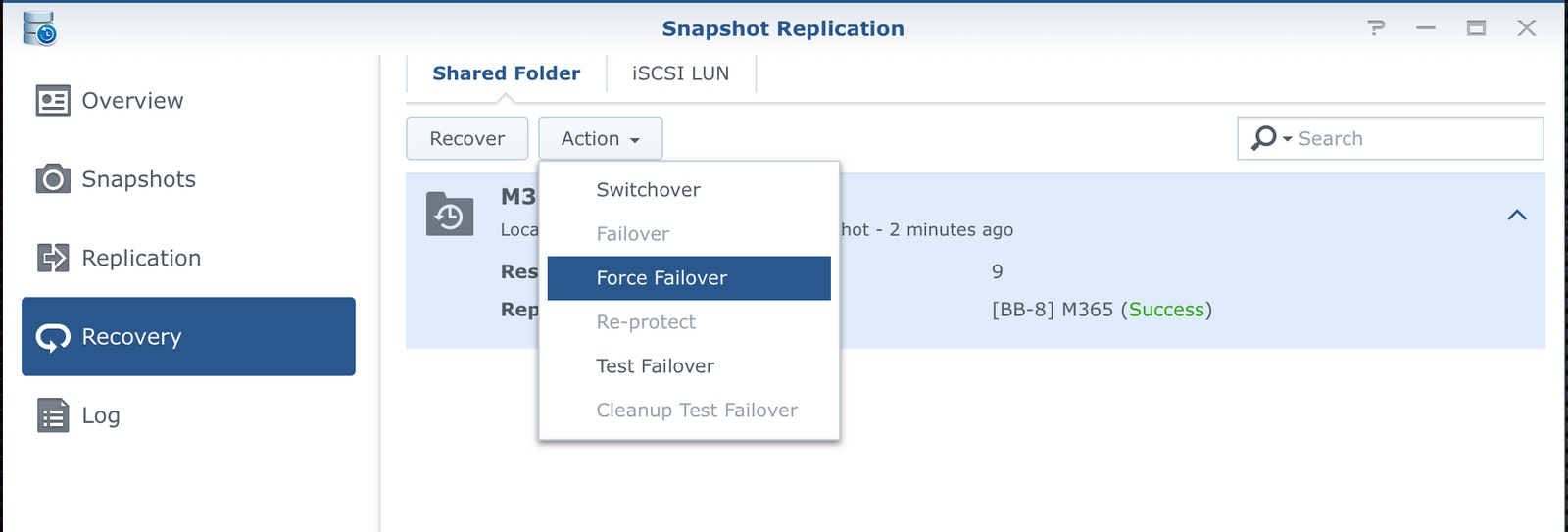
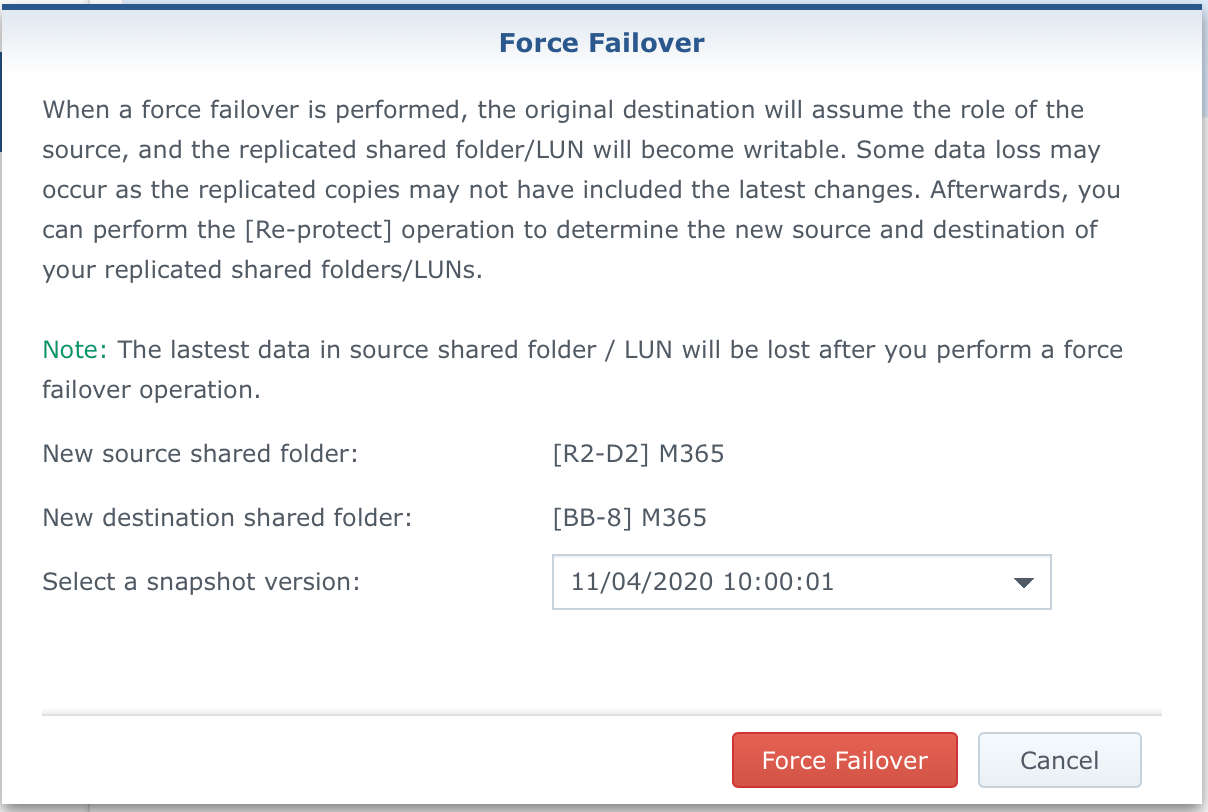
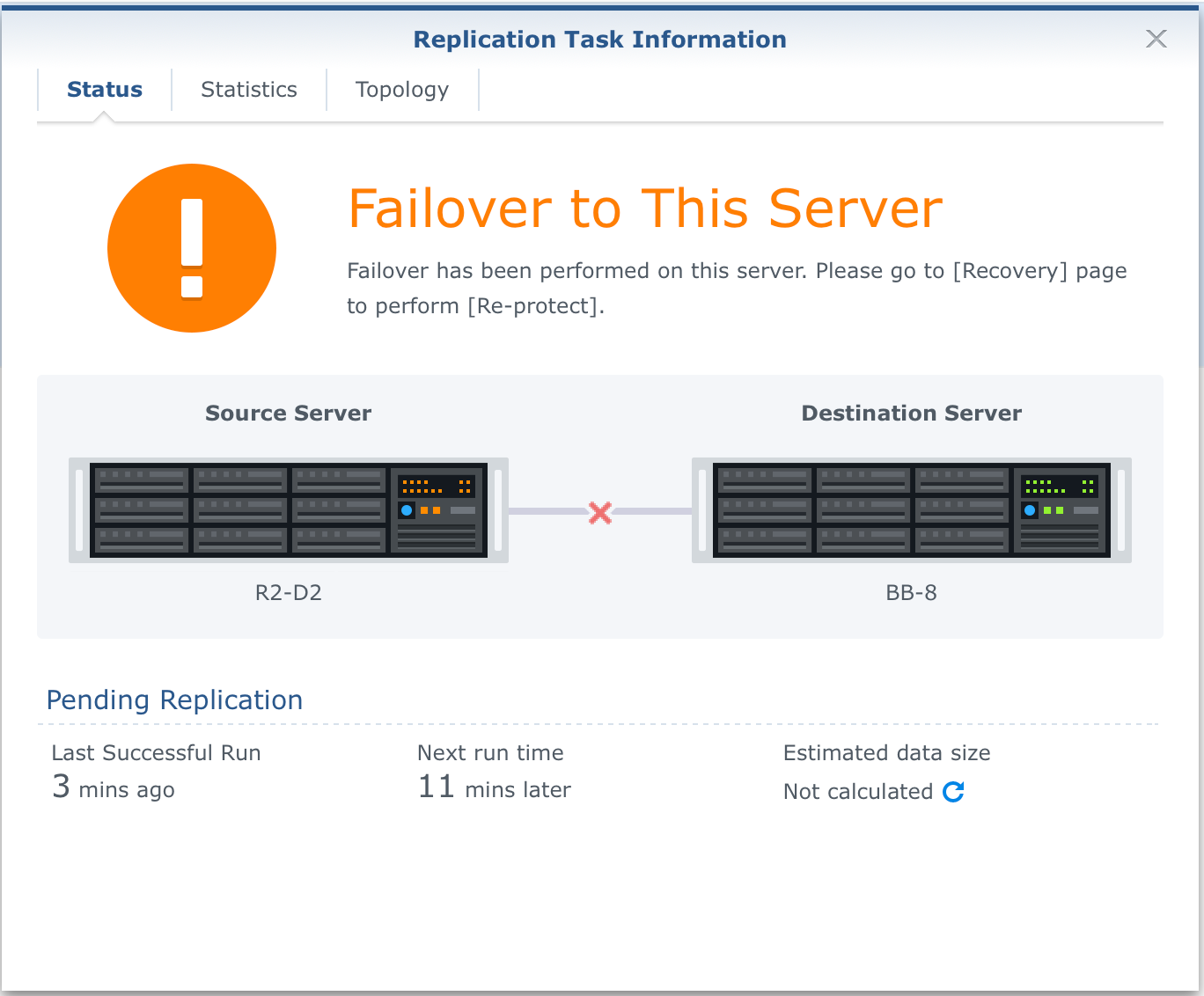
Iako slika iznad kaže drugačije, failover je bio uspješan. Trebamo još samo izvesti ponovnu zaštitu (re-protect) na NAS2 strani priče kako bi podaci postali nova replikacijska točka u vremenu.
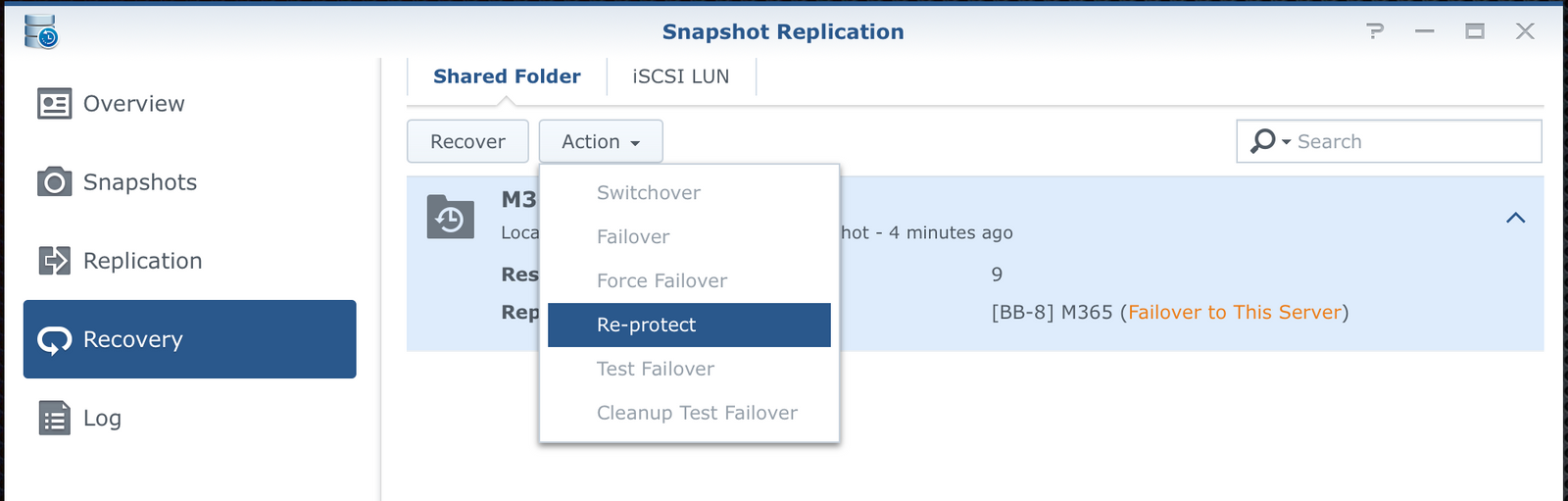
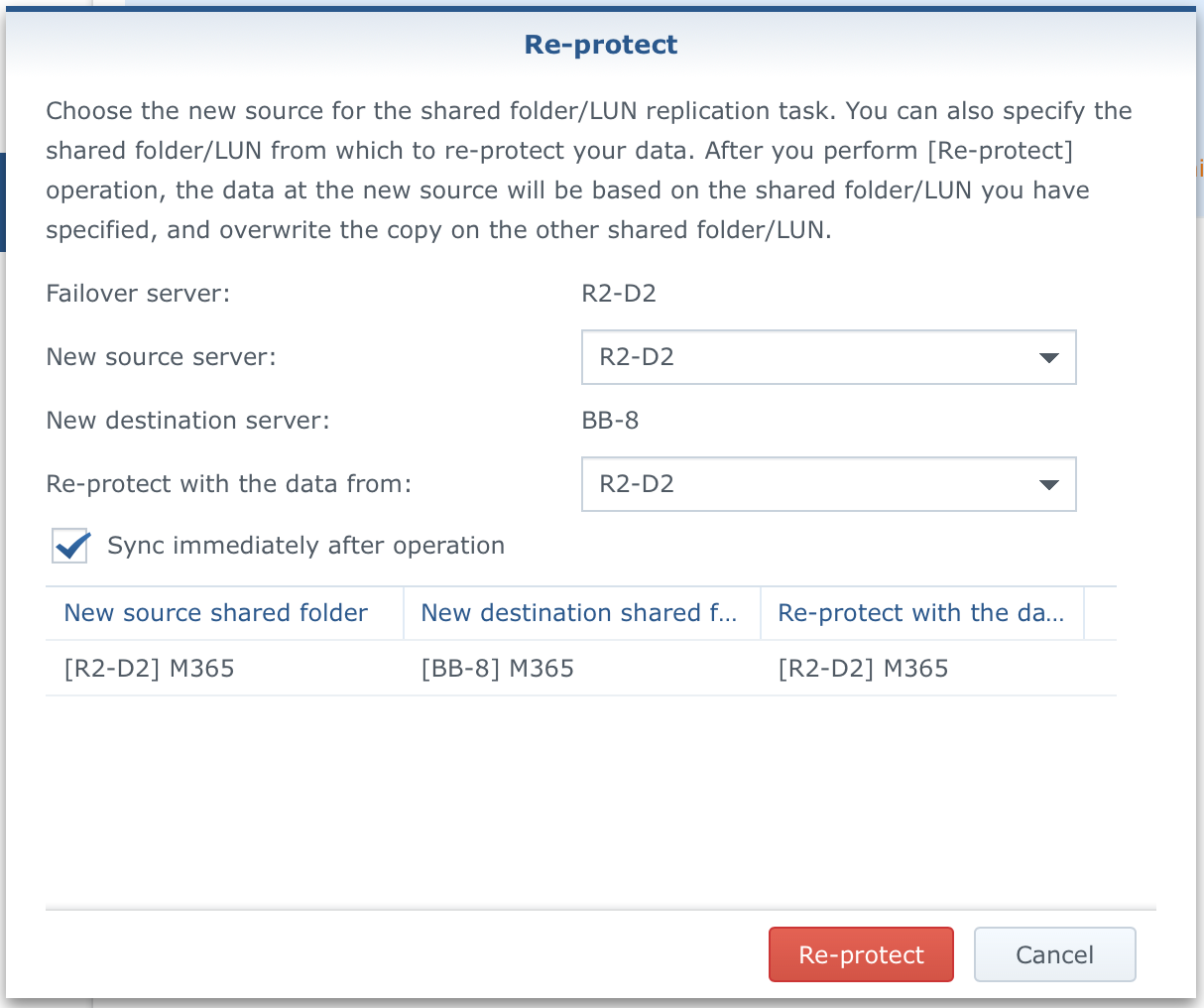
U ovom trenutku NAS2 postaje "glavni" uređaj dok se recimo NAS1 ne popravi. Potom, možete vratiti replikacijske uloga kakve su bile na isti način samo inicirane sa NAS1 strane.
Zaključak
Ovaj dvojac (iako je riječ o jednoj aplikaciji) je izuzetno jak i pruža već i "kućnim" korisnicima koji koriste NAS iz "+" linije odličnu zaštitu koja će dobro doći ako vam se ikada podaci nađu na meti virusa ili bilo kakve druge problematične situacije.
Snapshot Replication se "reklamira" kao poslovni alat, ali zašto ga ne bi koristili kao primarni/brzi način oporavka vaših podataka, ako vam je dostupan? Razmislite o njemu kao odličnoj metodi, tim više ako imate dva ili više Synology NAS uređaja. Ukoliko su isti na različitim lokacijama, imate odličan scenarij za zaštitu obje lokacije i bez potrebe za komercijalnim cloud rješenjima.